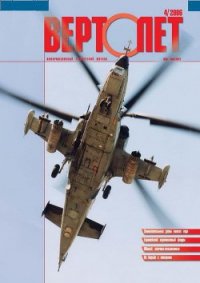Домашний компьютер № 8 (122) 2006 - Домашний_компьютер (книги хорошего качества .TXT) 📗
Очевидно, пожелания юзерской братии были услышаны, и через год вышел новый релиз — Kaspersky Internet Security Suite Personal 2006 (14,8 Мбайта, $79). В наши дни чрезвычайно редко встречаются новые версии с меньшим размером дистрибутива (и ценой). Так почему бы не заняться препарированием нового пакета?
В отличие от конкурента по имени Norton Internet Security, рассматриваемый продукт позволяет выборочно устанавливать компоненты ( рис. 1):

«Файловый Антивирус», «Почтовый Антивирус», «Веб-Антивирус», «Проактивная Защита», «Анти-Шпион», «Анти-Хакер» и «Анти-Спам». Без лицензионного ключа пакет отработает 30 дней с момента установки без ограничения функциональности (предыдущие версии бесплатно трудились 15 дней) — вполне достаточно для знакомства с продуктом. Для бесплатного использования следует включить опцию «Активировать пробную версию» в окне установки. Вначале программа установки распакует содержимое инсталляционного файла в папку C:kavkis6.0Russian (затем ее можно смело удалить), после чего начнется работа инсталлятора. Основные программные файлы расположатся в каталоге C:Program FilesKaspersky LabKaspersky Internet Security 6.0.
Ни один антивирусный пакет гроша ломаного не стоит без функции автоматического обновления: по умолчанию предлагается вариант «Автоматически» — в этом случае программные апдейты будут загружаться несколько раз в сутки. Первое обновление можно выполнить на стадии установки — достаточно нажать кнопку «Обновить сейчас» ( рис. 2).

Размер загруженных файлов оказался не так велик — меньше 3 Мбайт ( рис. 3),

зато после этой процедуры ваш компьютер будет полностью готов к труду и обороне.
На следующем этапе вам предложат выбрать периодичность проверки объектов автозапуска, критических областей и всей системы. Объекты автозапуска, среди которых может затесаться вредоносное приложение, предлагается контролировать при каждом включении компьютера ( рис. 4) -

для большинства пользователей такой вариант окажется наиболее безопасным. Но следует учесть, что подобная проверка, сопровождающаяся «хрюканьем» жесткого диска, займет как минимум пару минут.
Затем настает черед «Анти-Хакера», сканирующего систему на предмет установленных программ. В моем случае «Анти-Хакер» отчитался о 43 легитимных программах, общающихся с Сетью, и автоматически создал для них соответствующие правила — кнопка «Список» ( рис. 5).

Что же, давно пора было сделать подобную функцию. Не остались без внимания и сетевые соединения: программа вывела список имеющихся 14, причем, для интернет-соединения был включен режим невидимости 15( рис. 6).

Для соединений в локальной сети режим невидимости практически не имеет смысла, а стало быть, по умолчанию разрешен доступ к файлам и принтерам, причем, вы можете приказать «Анти-Хакеру» считать свою домашнюю сеть доверенной зоной 16: вкладка Зоны» Изменить» Доверенная» ОК ( рис. 7).

Если в дальнейшем вы не хотите отвлекаться на лишние программные вопросы, согласитесь с «Базовой защитой» — и вас будут информировать только об опасных событиях ( рис. 8).

Хотя я бы советовал включить «Интерактивную защиту», позволяющую проводить мониторинг системного реестра. А сложно ли это, мы увидим чуть позже.
Наконец, нас попросят перезагрузить систему, после чего начнется проверка приложений, запускающихся автоматически ( рис. 9).

Как уже говорилось, этот процесс занимает минуту-другую, а заодно и солидную долю аппаратных ресурсов. Щелчок в трее по пиктограмме Kaspersky Internet Security Suite Personal 2006 вызовет к жизни главное окно продукта ( рис. 10).

Как видите, разработчики постарались на совесть: простой и логично построенный интерфейс устроит пользователя с любым уровнем подготовки.
В своей первой инкарнации «Анти-Хакер» напрочь отказывался работать с ADSL-модемами, подключенными к USB. Очевидно, тотальное нашествие пакетов типа «Стрим» заставило девелоперов повернуться лицом к народу: файрвол в поставке Kaspersky Personal Security Suite 1.0 освоил искусство общения с упомянутыми девайсами. Однако кардинальных изменений не произошло.
Режим невидимости (разработчики назвали это «уникальной технологией SmartStealth») по умолчанию был отключен, причем, совершенно непонятно, с какой целью. Сразу после установки в главном окне нас радовали информацией об отсутствии хакерских атак и предлагали сохранить имеющиеся настройки (в другом российском брандмауэре — Outpost Firewall Pro — режим невидимости включен изначально). «Анти-Хакер» автоматически стартовал при каждой загрузке системы, хотя в меню Сервис» Параметры» Общие опция автозапуска была отключена — еще одна досадная «мелочь».
Да, список готовых правил для приложений имел место быть, но сказать, что он скуден — значит не сказать ничего. Кроме системных сервисов предлагались правила для Internet Explorer, Outlook Express, Windows Messenger и самого «Анти-Хакера». Практически для всех приложений, правила для которых отсутствовали, можно было создавать оные, исходя из типа программы: например, для The Bat! «Анти-Хакер» предлагал стандартное правило для электронной почты, а для FlashGet — правило на основе передачи файлов. Зато при запуске процесса обновления «Анти-Спама» наш «Анти-Хакер» не признавал «родственника» и требовал соответствующих приказов — разумеется, приходилось дать добро для загрузки антиспамерских апдейтов.
Хотя и здесь не обошлось без комедии: вначале было предложено правило для «Просмотра Интернета» (несколько странная формулировка!). Затем «Анти-Хакер» счел, что одного правила маловато будет и запросил для своей «родни» правило для… «Обмена сообщениями (ICQ, AIM)». Лишь после этого «Анти-Спам» соизволил обновиться. Ко всему прочему, не было ни малейшего намека на блокировку рекламных модулей и прочего хлама по имени ActiveX.
Антивирусные модули расположены в секции «Защита» главного окна. Для настройки параметров «Файлового Антивируса», «Почтового Антивируса» и «Веб-Антивируса» щелкните по нужному компоненту, а затем либо воспользуйтесь кнопкой «Настройка», либо нажмите на любую строчку в разделе «Статус» ( рис. 11).
14 Включая соединения, созданные виртуальными компьютерами (см. ДК 1_ 2006).
15 Режим невидимости позволяет определить, будет ли компьютер отвечать на запросы к портам или же всегда блокировать их, становясь, таким образом, невидимым для хакеров.
16 Хотя можете этого и не делать, если вам везде мерещатся шпионы.